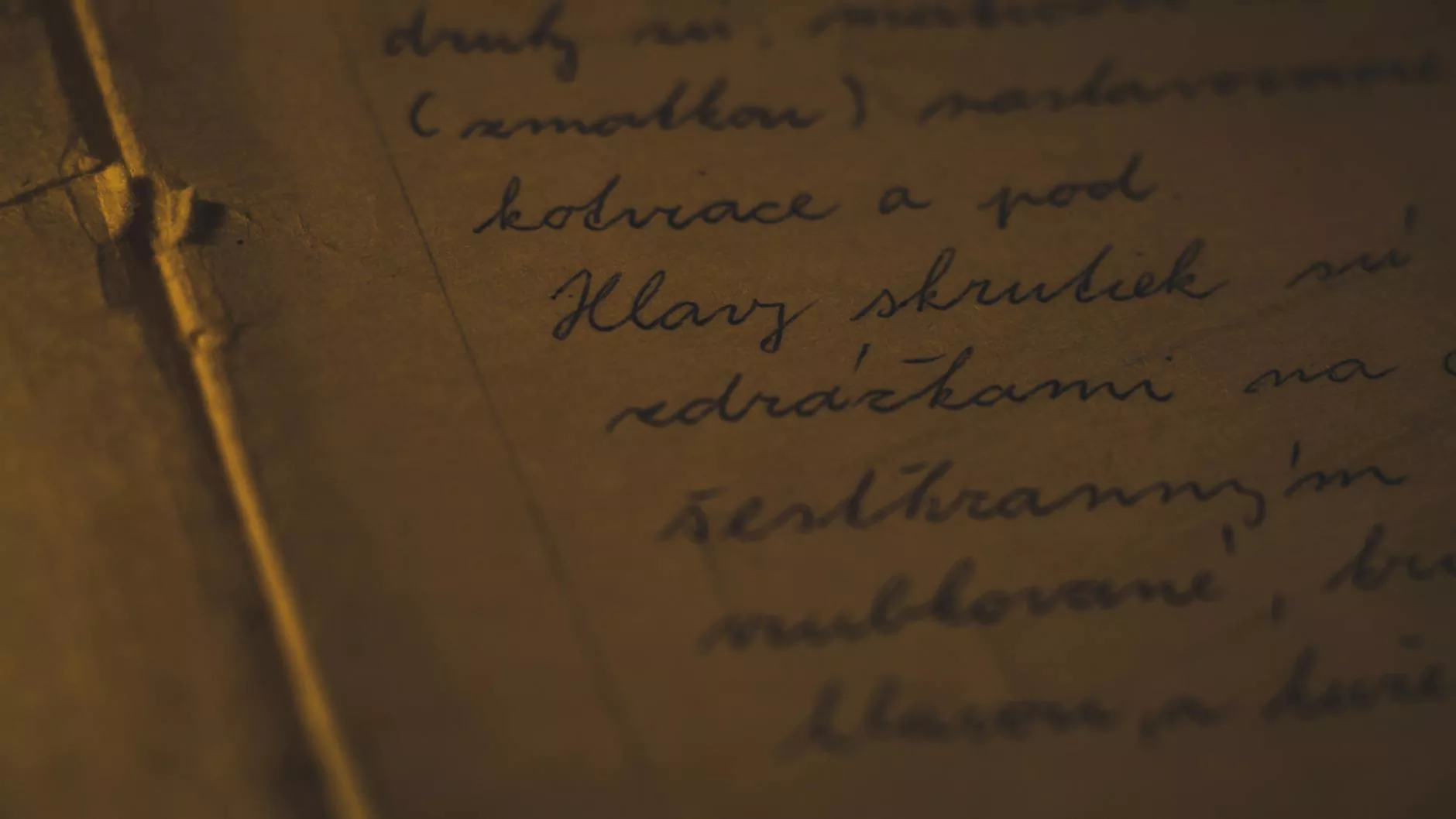Como Resolver Problemas de Servidor DNS que Não Responde

O erro de servidor DNS não responde é uma questão comum enfrentada por muitos usuários da internet. Esse problema pode resultar em conexões lentas ou até mesmo na incapacidade de acessar websites. Neste artigo, vamos explorar as causas desse erro e apresentar soluções eficazes, proporcionando um guia abrangente para restaurar sua conexão com a internet rapidamente.
O que é um Servidor DNS?
Antes de mergulharmos nas soluções para o erro servidor DNS não responde, é fundamental entender o que é um servidor DNS. DNS significa Domain Name System, que é essencialmente o sistema que traduz nomes de domínios amigáveis, como www.exemplo.com, em endereços IP que os computadores usam para se comunicar.
Causas Comuns do Erro "Servidor DNS Não Responde"
Existem várias razões pelas quais você pode estar enfrentando o erro servidor DNS não responde. Aqui estão algumas causas comuns:
- Problemas com o servidor DNS: O servidor DNS que você está utilizando pode estar fora do ar ou com problemas técnicos.
- Conexão à Internet instável: Conexões de internet lentas ou intermitentes podem causar esta mensagem de erro.
- Configurações DHCP incorretas: Configurações inadequadas no seu roteador ou dispositivo podem interferir na comunicação com o servidor DNS.
- Firewall bloqueando o acesso: Algumas configurações de firewall podem impedir que o seu dispositivo se conecte ao servidor DNS.
- Cache DNS corrompido: O cache do DNS pode armazenar informações desatualizadas, levando a erros de conexão.
Soluções para o Erro "Servidor DNS Não Responde"
A seguir, vamos apresentar diversas soluções que você pode tentar para resolver o problema de servidor DNS não responde. Testar essas opções pode ajudá-lo a restaurar sua conexão com a internet:
1. Reiniciar o Roteador
Uma das soluções mais simples e eficazes é reiniciar o seu roteador. Este procedimento pode corrigir falhas temporárias de hardware ou conexão.
- Desconecte o roteador da tomada.
- Aguarde cerca de 30 segundos.
- Conecte-o novamente e aguarde até que todas as luzes voltem ao normal.
2. Alterar o Servidor DNS
Se o problema persistir, você pode tentar mudar as configurações do seu servidor DNS. Os servidores DNS públicos mais comuns são os do Google e da Cloudflare:
Como Configurar o DNS do Google
- Abra as configurações de rede do seu dispositivo.
- No Windows, vá para Painel de Controle > Rede e Internet > Centro de Rede e Compartilhamento.
- Clique em Alterar as configurações do adaptador.
- Com o botão direito no adaptador, escolha Propriedades.
- Selecione Protocolo da Internet Versão 4 (TCP/IPv4) e clique em Propriedades.
- Marque a opção Usar os seguintes endereços de servidor DNS e insira:
- servidor DNS preferencial: 8.8.8.8
- servidor DNS alternativo: 8.8.4.4
Como Configurar o DNS da Cloudflare
- Siga os mesmos passos acima, mas use os seguintes endereços:
- Servidor DNS preferencial: 1.1.1.1
- Servidor DNS alternativo: 1.0.0.1
3. Limpar o Cache DNS
Limpar o cache DNS do seu dispositivo pode resolver problemas de conexão. Para isso:
- Abra o Prompt de Comando no Windows.
- Digite o comando ipconfig /flushdns e pressione Enter.
- Uma mensagem confirmando que o cache foi limpo aparecerá.
4. Desativar Temporariamente o Firewall e o Antivirus
Às vezes, o firewall ou o software antivírus pode interferir no acesso ao servidor DNS. Tente desativá-los temporariamente para verificar se o problema persiste. Se a conexão voltar ao normal, você precisará ajustar as configurações do seu software de segurança.
5. Verificar Configurações de DHCP
Se você estiver em uma rede que exige configurações DHCP, as configurações inadequadas podem resultar em problemas de DNS. Verifique se o seu dispositivo está configurado para obter um endereço IP automaticamente:
- Acesse Propriedades de Conexão de Rede.
- Escolha Protocolo da Internet Versão 4 (TCP/IPv4).
- Certifique-se de que Obter um endereço IP automaticamente e Obter o endereço dos servidores DNS automaticamente estejam selecionados.
Quando Chamar um Especialista em TI
Se todas essas etapas não resolverem o problema e você continuar a receber a mensagem servidor DNS não responde, pode ser hora de chamar um especialista em TI. Empresas como a ValueHost oferecem serviços de TI e reparação de computadores que podem ajudá-lo a diagnosticar e corrigir problemas de rede mais complexos.
Profissionais qualificados podem verificar sua configuração de rede, resolver problemas de hardware e até ajudar na escolha do DNS mais apropriado para suas necessidades de navegação.
Concluindo
Resolver o erro servidor DNS não responde pode parecer desafiador, mas com as etapas e soluções apresentadas neste guia, você deve ser capaz de lidar com a maioria dos problemas comuns. Ao manter seu DNS configurado corretamente e ajustando as configurações conforme necessário, você pode garantir uma experiência de navegação mais fluida e sem interrupções.
Se precisar de suporte adicional, não hesite em entrar em contato com uma empresa especializada. A ValueHost está sempre disposta a ajudar com serviços de TI confiáveis e eficiente reparação de computadores.
Manter-se informado sobre as soluções de rede e estar preparado para resolver problemas pode fazer toda a diferença na sua experiência digital. Aproveite a internet sem interrupções!